Page 1
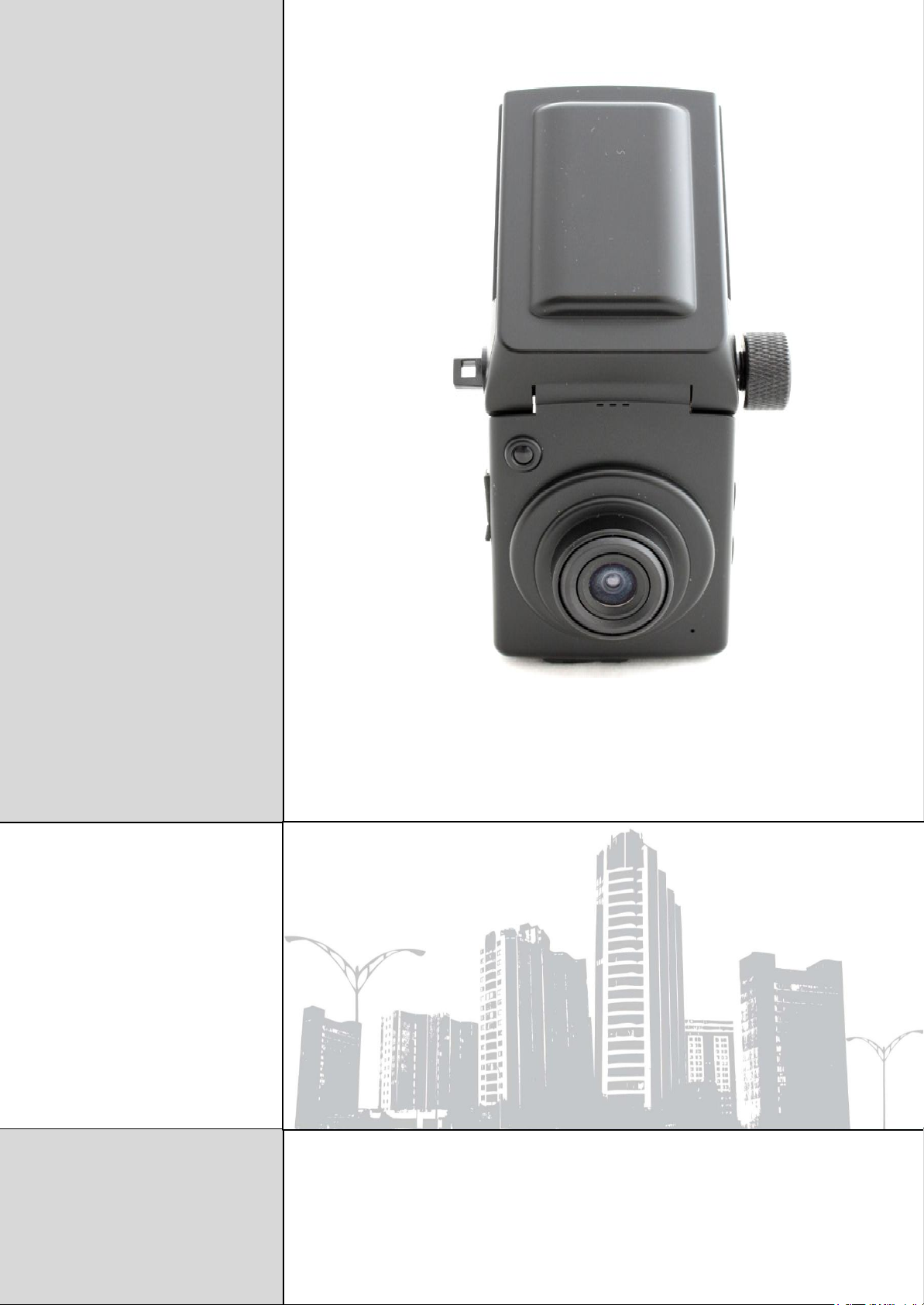
ParkCity DVR HD 550
Цифровой
автомобильный
видеорегистратор
Руководство пользователя
Page 2
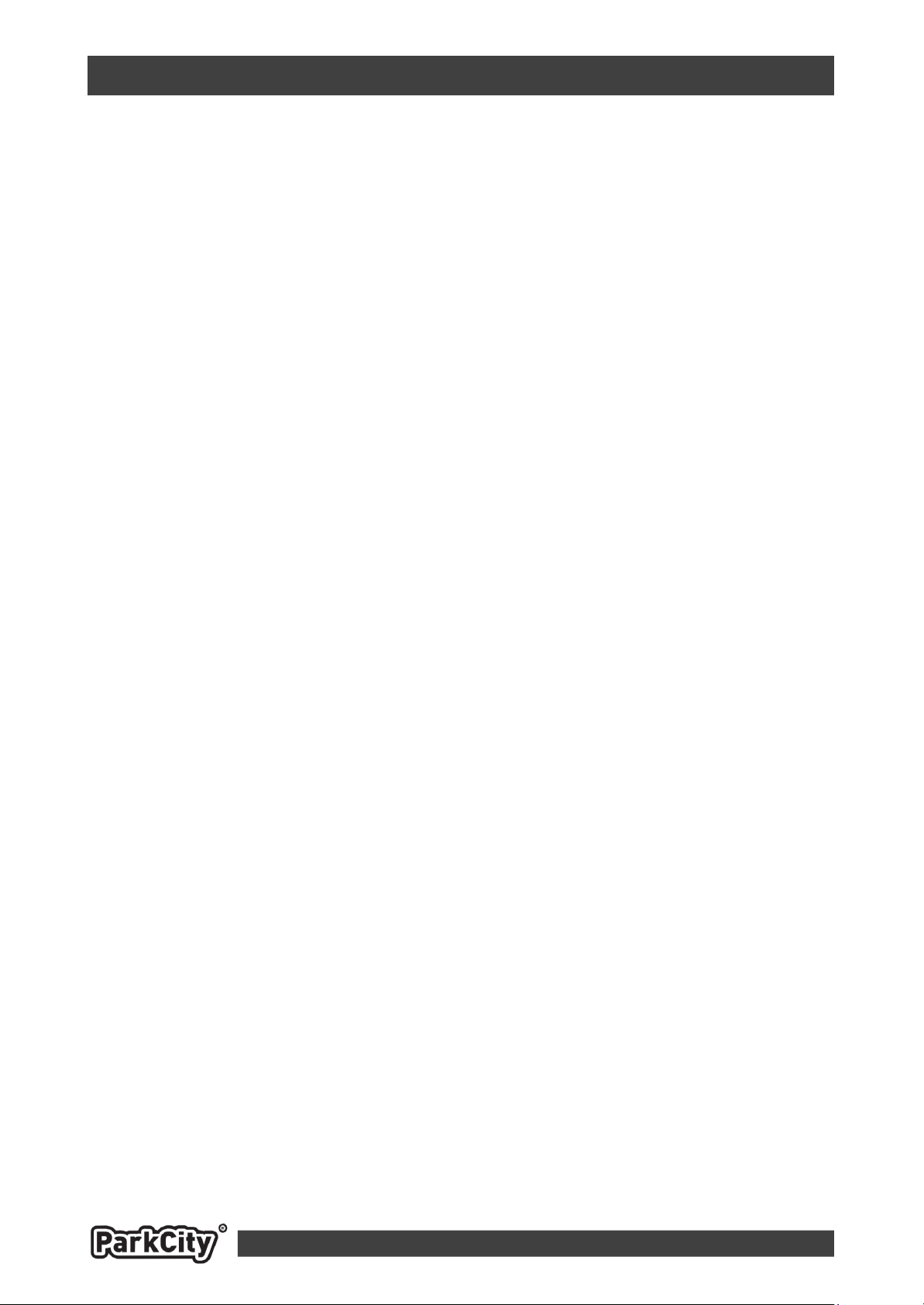
1
Содержание
Предисловие ................................................................................................................. 2
Общие сведения ........................................................................................................... 2
Особенности ................................................................................................................. 2
Внешний вид и органы управления ........................................................................... 3
Установка держателя .................................................................................................. 4
Снятие держателя ........................................................................................................ 4
Установка карты памяти ............................................................................................. 5
Установка в автомобиль ............................................................................................. 5
Передача изображения на внешний монитор ........................................................... 7
Функции кнопок .......................................................................................................... 8
Меню настроек ............................................................................................................ 9
Подготовка к работе .................................................................................................. 11
Установка и извлечение карты памяти ................................................................... 11
Включение / выключение и автоматическое выключение устройства ............... 11
Видеосъемка ............................................................................................................... 11
Фотосъемка ................................................................................................................ 12
Просмотр .................................................................................................................... 12
Подключение к компьютеру .................................................................................... 13
Индикация состояния устройства ............................................................................ 13
Время видеозаписи (приблизительно) .................................................................... 14
Системные требования ............................................................................................. 14
Комплект поставки .................................................................................................... 14
Технические характеристики ................................................................................... 15
Возможные вопросы при эксплуатации .................................................................. 16
Редакция № 2
Page 3
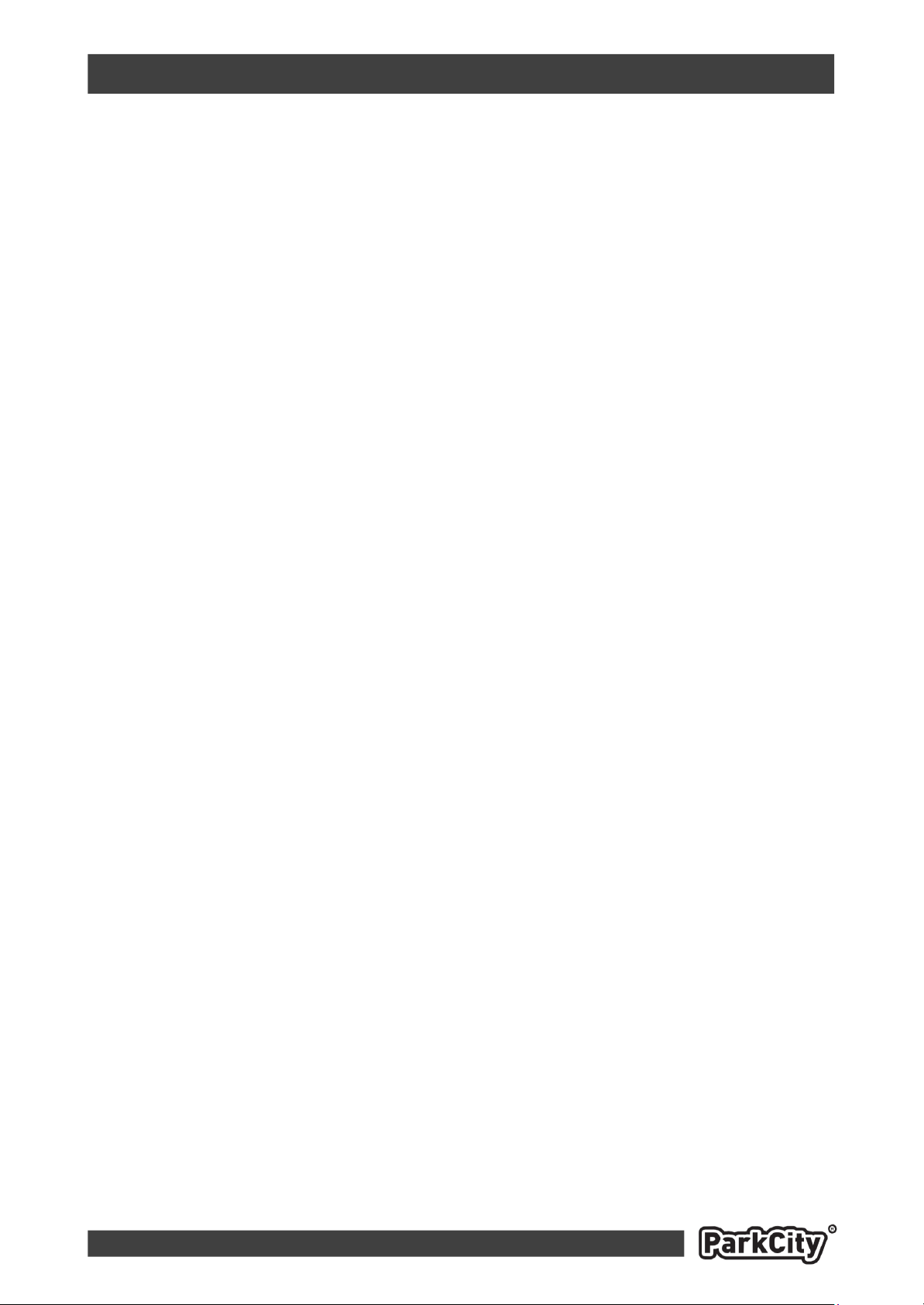
2
Предисловие
Благодарим Вас за покупку ParkCity DVR HD 550 - автомобильного
видеорегистратора высокой четкости. Компактный размер и привлекательный
дизайн устройства, производят приятное впечатление.
Данное руководство содержит полную инструкцию по использованию
видеорегистратора ParkCity DVR HD 550, в том числе функциональные
возможности, настройки, а также спецификацию продукта. Перед
использованием видеорегистратора, пожалуйста, внимательно ознакомьтесь с
данным руководством. Мы надеемся, что наш продукт будет соответствовать
всем Вашим требованиям и прослужит Вам долгое время.
Общие сведения
ParkCity DVR HD 550 – высокотехнологичный, компактный HD
видеорегистратор, разработан с применением передовых технологий и
рыночных требований.
Он поддерживает наиболее востребованные функции, такие как: запись
цифрового видео высокой четкости с разрешением Full HD – 1920x1080,
цифровая фотосъемка с разрешением 12 Мп.
ParkCity DVR HD 550 обладает такими качествами, как компактный размер,
низкое энергопотребление, использование карт памяти micro SD, как основного
хранилища данных, передача данных через интерфейс USB и подключение к
телевизору высокой четкости через интерфейс HDMI.
Особенности
● Высокое качество записи с разрешением Full HD (1920x1080P)
● Широкоугольный объектив с углом обзора 120°
● Видео кодек H.264
● 5-мегапиксельная матрица высокого разрешения
● 1.5-дюймовый TFT LCD дисплей
● Поддержка интерфейса HDMI
● Автоматическая запись при включении зажигания
● Циклическая запись с настраиваемыми параметрами
● Просмотр сделанных записей на встроенном дисплее
● Наложение штампа даты и времени на видеозапись
● Поддержка заряда аккумулятора через USB
● Поддержка карт памяти micro SDHC до 32 Гбайт
Page 4
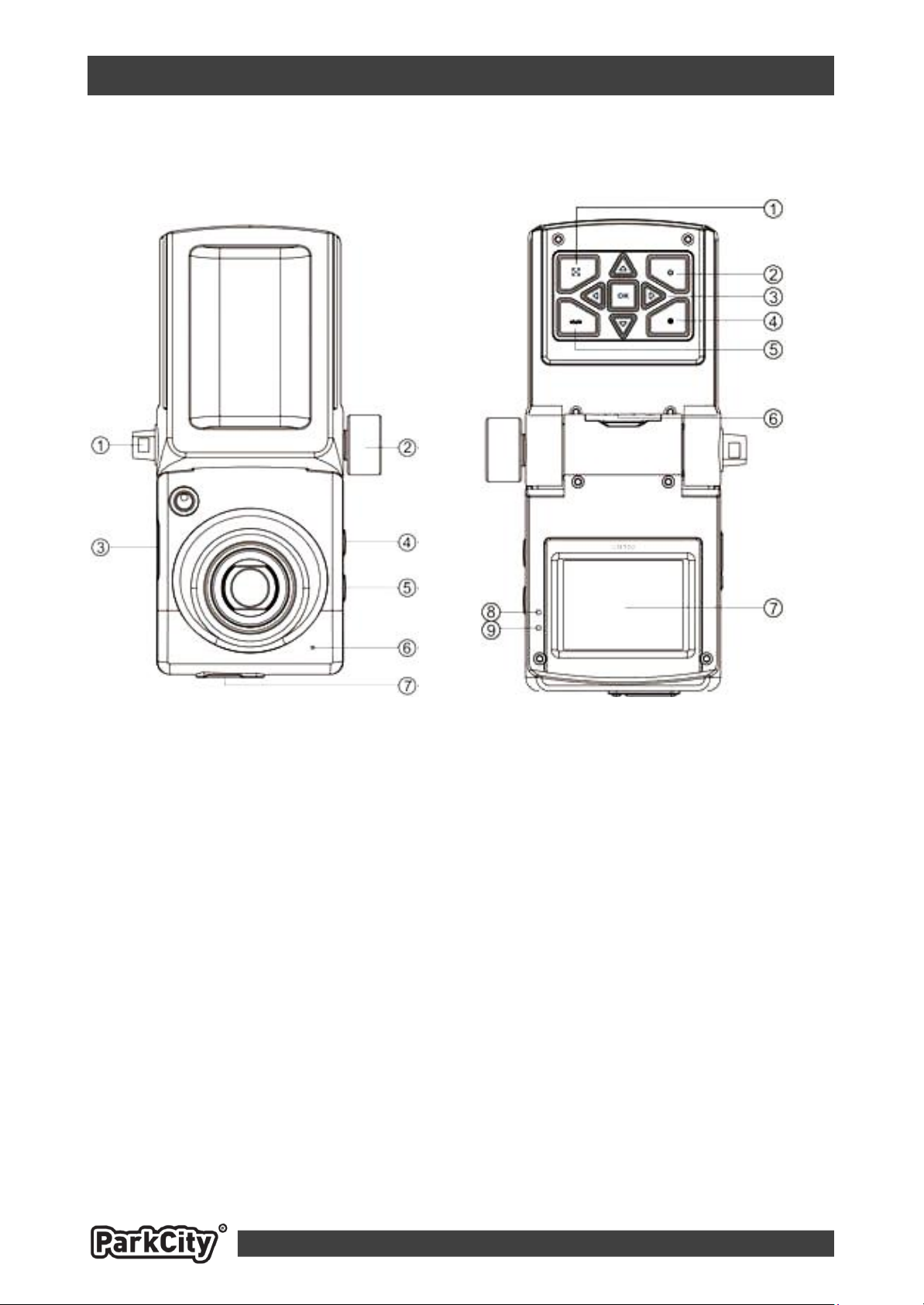
3
Внешний вид и органы управления
Вид спереди Вид сзади
1. Замок фиксатора. 1. Кнопка Menu.
2. Ручка фиксатор. 2. Кнопка Power.
3. Гнездо питания. 3. Кнопки – Up, Down, Left, Right, Ok.
4. Кнопка Reset. 4. Кнопка Rec.
5. Кнопка Audio. 5. Кнопка Mode.
6. Микрофон. 6. Слот micro SD/Разъем HDMI.
7. Разъем USB/AV-OUT. 7. Дисплей.
8. Синий индикатор (GPS приемник в
данной модификации отсутствует).
9. Красный индикатор (Запись).
Page 5
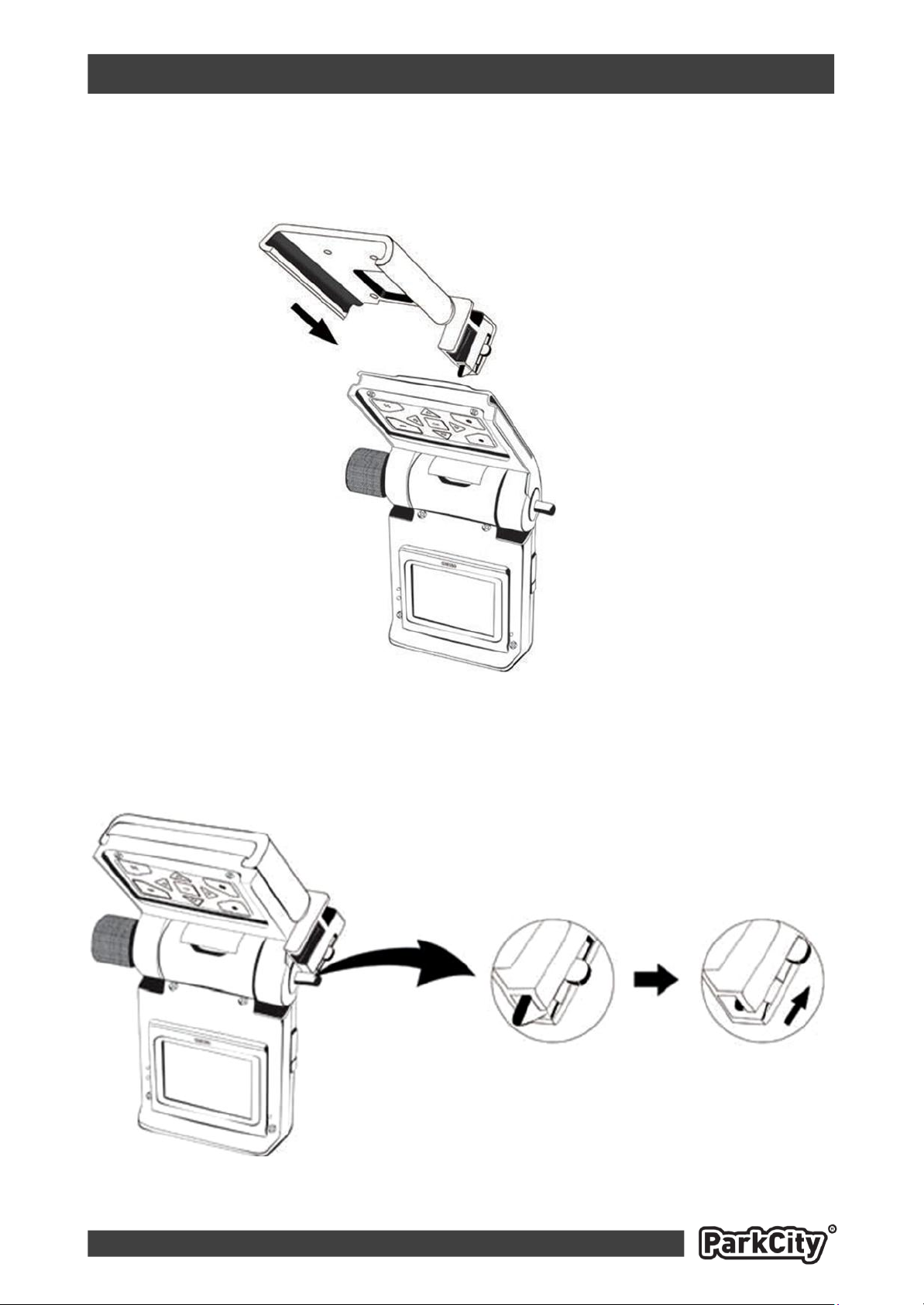
4
Установка держателя
Задвиньте держатель по направлению стрелки в паз устройства, до момента
фиксации, в момент фиксации раздастся щелчок.
Снятие держателя
Нажмите на фиксатор, расположенный на правой стороне для снятия
держателя.
Page 6
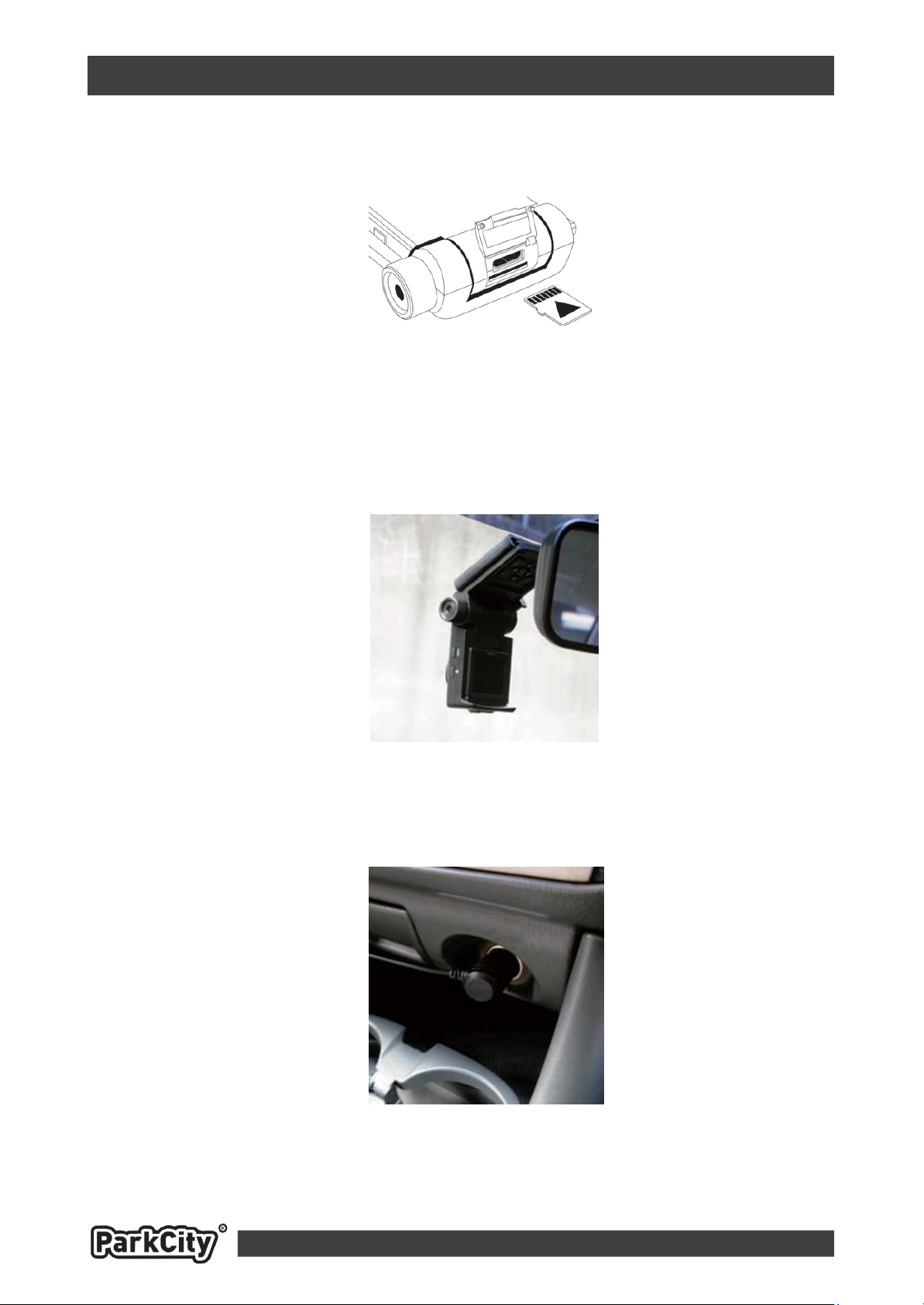
5
Установка карты памяти
Установите карту памяти в устройство, как показано на рисунке.
Установка в автомобиль
● Шаг 1
Установите кронштейн с присоской на ветровое стекло автомобиля, так чтобы
устройство располагалось объективом вперед по направлению движения.
● Шаг 2
Подключите к устройству автомобильный адаптер питания, затем подключите
адаптер к бортовой сети автомобиля (гнездо прикуривателя).
Page 7

6
● Шаг 3
После установки устройства, Вы можете спрятать кабель питания под обшивку.
● Шаг 4
Включите зажигание автомобиля, на дисплее отобразится меню выбора режима
работы от источника питания, если функция авто включения активирована, то
через 3 сек. меню исчезнет, загорится красный индикатор и устройство начнет
видеозапись.
Page 8

7
Передача изображения на внешний монитор
Для реализации этой функции Вам необходим дополнительный
соединительный кабель (в комплект не входит).
Изображение может быть передано на внешний монитор, как дополнительно
установленный в Вашем автомобиле, так и на монитор штатного головного
устройства, при условии, что данный монитор оснащен видео входом
соответствующего типа. Ниже приведен пример вывода изображения на
дисплей GPS навигатора.
● Шаг 1
Подключите устройство к внешнему монитору с помощью дополнительного
кабеля (в комплект не входит), настройте внешний монитор для приема
видеосигнала и подключите питание.
Подключение к телевизору
Вы можете просматривать отснятое видео на большом экране телевизора, для
этого необходимо следующее:
1. Ваш телевизор должен иметь видео вход (AV-IN или HDMI).
2. Подключите устройство к телевизору используя AV или HDMI кабель.
3. Настройте Ваш телевизор для работы с видео входом.
Примечание: Во время вывода изображения на экран телевизора, дисплей
устройства будет отключен.
Page 9

8
Функции кнопок
1. Кнопка Menu
Нажатие этой кнопки в режиме ожидания, вызывает меню настроек.
2. Кнопка Power
Нажатие этой кнопки включает устройство, нажатие и удержание этой кнопки в
течение 3 сек. выключает устройство.
3. Кнопки навигации (Up, Down, Left, Right)/Кнопка Ok
Кнопки навигации: нажатие этих кнопок позволяет выбирать параметры в меню
настроек.
Кнопка ОК: служит для подтверждения любой функции устройства.
4. Кнопка Rec
Нажатие этой кнопки в режиме видеосъемки запускает/останавливает запись, в
режиме фотосъемки, позволяет сделать фотоснимок.
5. Кнопка Mode
Нажатие этой кнопки в режиме ожидания, позволяет выбрать режим работы
устройства (Видеосъемка/Фотосъемка/Просмотр).
6. Кнопка Reset
Если во время работы устройства произошел сбой, нажатие этой кнопки
приведет к принудительному отключению устройства.
7. Кнопка Audio
Нажатие этой кнопки позволяет включить или выключить запись звука.
Page 10

9
Меню настроек
Для входа в меню, находясь в режиме ожидания, нажмите кнопку “Menu”, для
перехода к одному из разделов меню выберете соответствующую иконку
“Параметры”/”Системные настройки”/“Язык” и нажмите кнопку “Ок”.
Меню параметров видеосъемки:
● Разрешение: 1920х1080 30P/1440х1080 30P/1280х720 30P/848х480 60P/
848х480 30P/640х480 30P/320х240 120P/320х240 30P – настройка разрешения
видеозаписи (чем выше разрешение и количество кадров в секунду, тем
больший объем займет фрагмент видеозаписи).
● Сценарий: Авто/Ночной портрет/Ночной пейзаж/Спорт/Пейзаж/Портрет/
Закат – настройка программного сценария съемки.
● Цифр. эффект: Выкл/Художественный/Сепия/Негатив/Монохромный/
Насыщенный – настройка эффекта съемки.
● Баланс белого: Авто/Лампа накаливания/Солнечно/Пасмурно/
Флуоресцентный – настройка баланса белого.
● ISO: Авто/100/200/400/800/1600 – настройка чувствительности.
● Экспозиция: -2.0/-1.7/-1.3/-1.0/-0.7/-0.3/0/+0.3/+0.7/+1.0/+1.3/+1.7/+2.0 –
настройка экспозиции.
● Контрастность: Нормальная/Высокая/Низкая – настройка контраста.
● Резкость: Нормальная/Высокая/Низкая – настройка резкости.
● Циклическая запись: Нет/1 мин/5 мин/10 мин/15 мин/30 мин/45 мин –
настройка длительности видеофрагмента при циклической записи.
● Автовключение: Нет/Да – настройка действия при подключении источника
питания. Если установлено значение “Да”, то при подаче питания появится
меню выбора режима работы от источника питания, но через 3 сек., устройство
автоматически перейдет в режим видеосъемки и начнет запись. Если
установлено значение “Нет”, то при подаче питания появится меню выбора
режима работы от источника питания, и устройство будет ожидать, выбора
действия от пользователя.
● Разворот на 180: Нет/Да – разворот записываемого видео на 180°.
Меню параметров фотосъемки:
● Размер фото: 3М/5 М/8 М/12 М – настройка разрешения фотоснимка.
● Сценарий: Авто/Ночной портрет/Ночной пейзаж/Спорт/Пейзаж/Портрет/
Закат – настройка программного сценария съемки.
● Цифр. эффект: Выкл/Художественный/Сепия/Негатив/Монохромный/
Насыщенный – настройка эффекта съемки.
● Баланс белого: Авто/Лампа накаливания/Солнечно/Пасмурно/
Флуоресцентный – настройка баланса белого.
● ISO: Авто/100/200/400/800/1600 – настройка чувствительности.
Page 11

10
● Экспозиция: -2.0/-1.7/-1.3/-1.0/-0.7/-0.3/0/+0.3/+0.7/+1.0/+1.3/+1.7/+2.0 –
настройка экспозиции.
● Контрастность: Нормальная/Высокая/Низкая – настройка контраста.
● Резкость: Нормальная/Высокая/Низкая – настройка резкости.
● Протяжка: Выкл/2 кадра/3 кадра – настройка серийной фотосъемки.
● Автоспуск: Нет/3 сек/5 сек/10 сек – настройка таймера автоматического
спуска затвора.
Меню системных настроек:
● Автовыкл.: Выкл/5 сек/15 сек/30 сек/1 мин – настройка времени
автоматического отключения дисплея во время видеозаписи.
● Громкость: 0/1/2/3/4/5/6/7/8/9/10 – настройка уровня громкости.
● Част. подсветки: 50 Гц/60 Гц – настройка частоты электросети (частота
мерцания источников света).
● Автовыключение: Выкл/1 мин/3 мин/5 мин – настройка времени
автоматического отключения при бездействии устройства.
● Штамп: Выкл/Вкл – наложение информации о текущей дате и времени на
фото и видео.
● Дата и время: Год/Месяц/День/Часы/Минуты – настройка текущей даты и
времени.
● Форматирование: Нет/Да – форматирование карты памяти.
● Сброс настроек: Нет/Да – сброс всех параметров к заводским.
● Версия: V5.3085-MFH – версия установленного ПО.
Меню выбора языка:
● Английский
● Китайский
● Японский
● Русский
Page 12

11
Подготовка к работе
Внимание: перед началом использования устройства, необходимо зарядить
аккумуляторную батарею.
1. Уровень заряда аккумуляторной батареи:
Полный Средний Низкий Разряжен
2. Зарядка аккумулятора может осуществляться через USB кабель от
персонального компьютера (ПК) или от автомобильного адаптера питания.
Установка и извлечение карты памяти
1. Аккуратно вставьте карту памяти в слот до момента фиксации.
2. Для извлечения карты памяти аккуратно нажмите на нее, и она выйдет из слота.
Примечание:
1. Перед использованием карты проверьте, не защищена ли она от записи.
2. Пожалуйста, убедитесь в том, что вы правильно вставляете карту памяти.
Неправильная установка может повредить, как устройство, так и саму карту.
3. Рекомендуется использовать высокоскоростные карты памяти micro SDHC
Class 4 или Class 6.
4. Перед началом использования карты памяти рекомендуется отформатировать
ее средствами самого устройства.
5. Если карта памяти не распознается, она может быть повреждена, некорректно
установлена или несовместима с устройством. В этом случае извлеките и снова
вставьте карту или замените ее на другую.
Включение / выключение и автоматическое выключение
устройства
1. Для включения устройства нажмите кнопку “Power”, для выключения
нажмите и удерживайте кнопку “Power” в течении 3 сек.
2. Для экономии заряда аккумуляторной батареи (в случае, когда устройство
бездействует), Вы можете настроить автоматическое отключение устройства
через заданный промежуток времени (Cм. Меню системных настроек пункт
“Автовыключение”).
Видеосъемка
Нажмите кнопку “Rec” для начала записи, когда устройство находится в
режиме видеосъемки, повторным нажатием кнопки “Rec” запись будет
остановлена. Во время видеозаписи на дисплее отображается таймер и
мигающая иконка “ ”.
Page 13

12
Фотосъемка
Для получения фотоснимка нажмите кнопку “Rec”, когда устройство находится
в режиме фотосъемки, фотоснимок будет сохранен на карту памяти.
Просмотр
Для входа в режим просмотра, находясь в режиме ожидания, нажмите кнопку
“Mode” два раза.
Предпросмотр:
● Кнопка “Ok” – Начало воспроизведения/подтверждение выбора файла.
● Кнопка “Down” – Переход к просмотру миниатюр.
● Кнопка “Left” – Предыдущий файл.
● Кнопка “Right” – Следующий файл.
Просмотр:
Page 14

13
Синий
индикатор
Красный
индикатор
Действие
Описание
◑
◑
Мигают одновременно
Карта памяти заполнена
Режим съемного диска
----
◑
Мигает красный
Идет запись
----
○
Постоянно горит красный
Запись остановлена
● Кнопка “Ok” – Приостановка воспроизведения (пауза).
● Кнопка “Up” – Прямое/реверсивное воспроизведение видео.
● Кнопка “Down” – Остановка воспроизведения.
● Кнопка “Left” – Замедленное воспроизведение.
● Кнопка “Right” – Ускоренное воспроизведение.
Удаление файлов:
Для удаления файла, находясь в режиме просмотра, нажмите кнопку “Menu”, в
пункте “Удаление файла” выберете “Да” и нажмите кнопку “Ok”.
Слайд шоу:
Для просмотра файлов в режиме слайд шоу, находясь в режиме просмотра,
нажмите кнопку “Menu”, в пункте “Слайд шоу” выберете значение
длительности паузы между воспроизводимыми файлами и нажмите кнопку “Ok”.
Подключение к компьютеру
При подключении устройства с помощью USB кабеля к персональному
компьютеру (далее ПК), на экране устройства появится меню выбора режима
работы от источника питания:
● Картридер
● Зарядка
● Включение
Выберете пункт “Картридер” и нажмите кнопку “Ok”, устройство
определится операционной системой ПК, как съемный диск. Выбрав этот диск,
Вы можете просмотреть файлы, сохраненные на карте памяти.
Индикация состояния устройства
Page 15

14
Карта памяти (ГБ)
1 ГБ
2 ГБ
4 ГБ
8 ГБ
1920x1080 (30 к/с)
17 мин.
34 мин.
68 мин.
136 мин.
1440x1080 (30 к/с)
27 мин.
54 мин.
108 мин.
216 мин.
1280x720 (30 к/с)
34 мин.
68 мин.
136 мин.
272 мин.
848x480 (60 к/с)
35 мин.
70 мин.
140 мин.
280 мин.
Время видеозаписи (приблизительно)
Системные требования
Требования к операционной системе ПК для возможности воспроизведения
видео файлов с разрешением Full HD 1080p и 720p:
● Windows XP (Service Pack 2 или выше)/Vista/Windows7
● Процессор 3.2GHz Pentium 4 или выше
● Direct X 9.0c или выше
● ОЗУ не менее 1 ГБ
● Видеокарта с ОЗУ не менее 256 МБ
Комплект поставки
● ParkCity DVR HD 550
● Карта памяти micro SD 4 ГБ (опционально)
● Автомобильный адаптер питания
● Кронштейн для крепления на ветровое стекло
● USB кабель (комбинированный)
● Руководство пользователя
Page 16

15
Матрица
CMOS, 5 Мп
Объектив
Угол обзора 120°
Фокус
От 10 см
Видео выход
AV (CVBS) – выход: композитный NTSC/PAL
HD TV (Mini HDMI) – выход: поддержка1080i/720p
Формат видеозаписи
MOV
Разрешение
видеозаписи
1920х1080 (30 к/с), 1440х1080 (30 к/с),
1280х720 (30 к/с), 848х480 (60 к/с), 848х480 (30 к/с),
640х480 (30 к/с), 320х240 (120 к/с), 320х240 (30 к/с)
Видео кодек
H.264
Носитель информации
micro SDHC карта памяти (до 32 ГБ/Класс 4 и выше)
Функция защиты
файлов
Поддерживается
USB
Micro USB
Наложение даты и
времени на фото и
видео
Поддерживается
Габариты
64х68х37 мм
Вес
93 г
Питание
DC 12В
Рабочая влажность
10% ~ 80%
Рабочая температура
-10℃ ~ 70℃
Технические характеристики
Примечание:
* Комплект поставки устройства и его технические характеристики могут быть
изменены производителем без предварительного уведомления.
* Срок службы видеорегистраторов ParkCity, установленный производителем,
составляет 4 года при условии, что они эксплуатируются в строгом
соответствии с данным руководством.
Page 17

16
Разрешение
1920x1080
Цифровой эффект
Насыщенный
Экспозиция
-1.0
Контрастность
Высокая
Резкость
Высокая
Возможные вопросы при эксплуатации
● Вопрос: Как добиться наилучшего качества изображения?
1. Очистите от загрязнений ветровое стекло автомобиля и объектив устройства.
2. При необходимости измените параметры видеозаписи следующим образом:
● Вопрос: Почему запись не начинается автоматически, при включении
устройства?
Может быть несколько причин:
1. Возможно не активирована функция авто включения (См. Меню системных
настроек пункт “Автовключение”).
2. Возможна карта памяти переполнена файлами, защищенными от перезаписи,
удалите лишние файлы с карты памяти.
3. Карта памяти неисправна или защищена от записи, проверьте карту памяти и
при необходимости замените или снимите защиту (Lock).
Если выше перечисленные методы результата не дали, обратитесь в сервисный
центр.
● Вопрос: Как воспроизвести видео формат MOV на ПК, почему при
воспроизведении звук отстает от видео или воспроизводится только звук или
видео?
Наиболее вероятная причина, это отсутствие необходимых кодеков на ПК,
установите требуемые кодеки, например пакет “K-Lite Codec Pack”.
● Вопрос: Чем можно очистить загрязненный объектив, можно ли использовать
спиртосодержащие и другие очищающие жидкости?
Не используйте агрессивные и любые другие жидкости, такие как спирт, пятно
очиститель, бензин, а также грубые салфетки и т.п., поскольку Вы можете
повредить покрытие линзы.
Очищайте объектив мягкими салфетками или тканью, аккуратными круговыми
движениями, так Вы сведете к минимуму вероятность повреждения покрытия
линзы.
● Вопрос: Какой тип карт памяти лучше использовать?
Рекомендуется использовать карты памяти micro SDHC, Класс 4 или Класс 6.
